

Étapes pour ajouter des lignes de séparation et des barres diagonales dans les tableaux Excel :
1. Ouvrez le fichier Excel et sélectionnez les cellules où les lignes de séparation sont nécessaires. à dessiner.
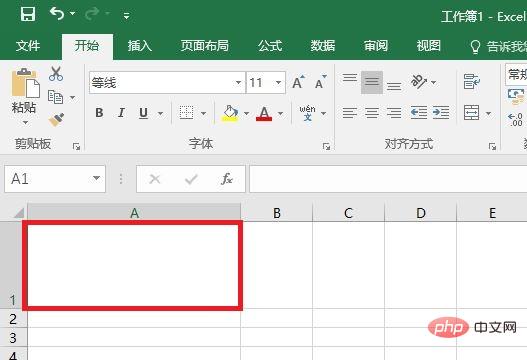
2. Cliquez avec le bouton droit sur la cellule sélectionnée et sélectionnez « Formater les cellules »
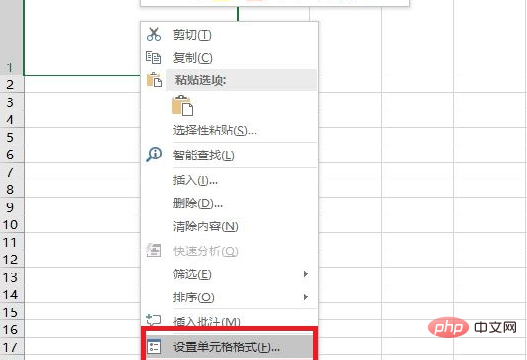
3. Sélectionnez l'onglet "Bordure" dans la boîte de sélection contextuelle
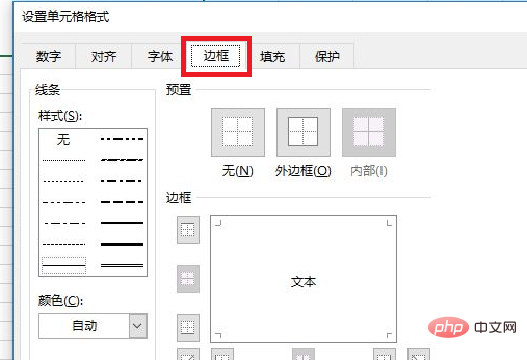
4. Dans l'exemple de bordure ci-dessous, il y a des boutons slash à gauche et à droite en diagonale en dessous pour sélectionner, et enfin confirmer
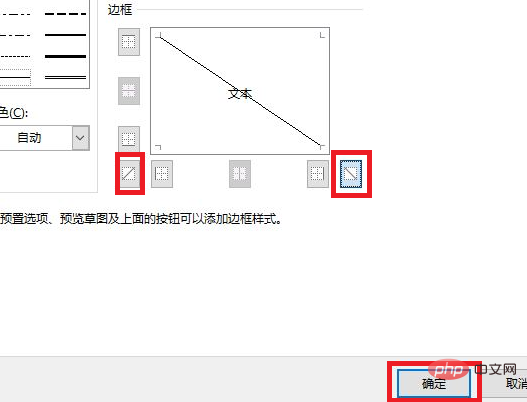
5. Après confirmation, l'image suivante s'affichera
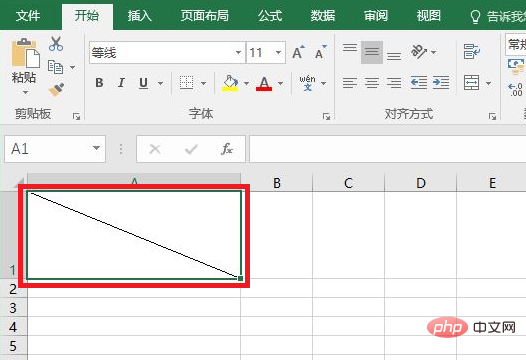
Pour plus de connaissances techniques sur Excel, veuillez visiter la colonne Démarrer avec Excel Apprenez à partir du didacticiel !
Ce qui précède est le contenu détaillé de. pour plus d'informations, suivez d'autres articles connexes sur le site Web de PHP en chinois!
 Comparez les similitudes et les différences entre deux colonnes de données dans Excel
Comparez les similitudes et les différences entre deux colonnes de données dans Excel
 Marquage de couleur du filtre en double Excel
Marquage de couleur du filtre en double Excel
 Comment copier un tableau Excel pour lui donner la même taille que l'original
Comment copier un tableau Excel pour lui donner la même taille que l'original
 Barre oblique du tableau Excel divisée en deux
Barre oblique du tableau Excel divisée en deux
 L'en-tête diagonal d'Excel est divisé en deux
L'en-tête diagonal d'Excel est divisé en deux
 tableau d'insertion de mots
tableau d'insertion de mots
 Moyenne du tableau
Moyenne du tableau
 Tableau de mots réparti sur plusieurs pages
Tableau de mots réparti sur plusieurs pages